كيفية تسريع الكمبيوتر وجعل ادئه افضل
 | |
| كيفية تسريع الكمبيوتر وجعل ادئه افضل |
طريقة تسريع الكمبيوتر تختلف من حاسوب الى اخر و من نظام الى اخر فكما تعلمون طريقة تسريع ويندوز 7 ليست نفس الطريقة التي تستخذم في تسريع ويندوز 10 في هذا الشرح سنجعل التدوينة تشمل كيفية تسريع الكمبيوتر بدون برامج
كيفية تسريع الكمبيوتر بدون برامج :
طريقة تسريع ويندوز 7 :
 |
طريقة تسريع ويندوز 7
|
اذن اول خطوة يجب القيام بها هي حذف ملفات الذاكرة المؤقتة التي تساهم في تبطئ عمل الكمبيوتر اذن لحذفها اضغط على win+r من لوحة المفاتيح ثم سيظهر لك كالشكل التالي :
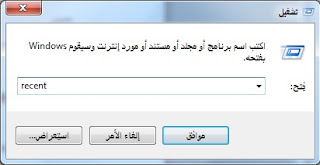 |
| طريقة تسريع ويندوز 7 |
بعدها اكتب الامر التالي recent ثم سيظهر لك ملف قم بحذف كل تلك الاشياء المخزنة بداخله وقم بالذهاب الى السلة وقم بإفراغها حتى يتم التخلص منها بشكل نهائي ثم كرر نفس العملية على temp,%Temp%,prefetch كل امر على حده و هكذا تكون قد حذفت ملفات الذاكرة المؤقتة
حاليا انجزنا خطوة واحدة اذن لنمر الى الخطوة الثانية ستساهم هي الاخرى في تسريع الكمبيوتر وهي اغلاق البرامج التي تفتح بعد تشغيل الكمبيوتر بتلقاء نفسها يستحسن عند تشغيلك للكمبيوتر الانتظار لمدة خمس دقائق قبل فتح اي برنامج حتى تتم معالجة المعلومات بشكل كامل و هذه البرامج تساهم في تبطئ الكمبيوتر اذن لايقافها اضغط على win+r ستظهر نافذة run، ثمّ اكتب الأمر التالي msconfig، اذهب إلى start up ثم إختر البرامج التي تفتح تلقائياً، ثمّ اضغط على apply، ثم ثم بإعادة تشغيل الكمبيوتر. و اخر خطوة هي القيام بحذف البرامج التي لا تستخذمها و بعد كل هذا قم بإعادة تشغيل الكمبيوتر ثم ستلاحظ فرق كبير في السرعة
طريقة تسريع ويندوز 10 :
 |
| طريقة تسريع ويندوز 10 |
تسريع ويندوز 10 يتطلب بعض الخطوات البسيطة التي سنقدمها لكم الان فهي خطوات تساهم في تسريع ويندوز 10 وهي عن تجربة خاصة
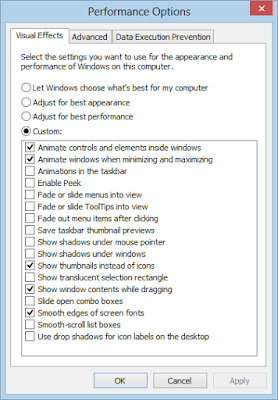 | |
| طريقة تسريع ويندوز 10 |
نعني بالتأثيرات الغير ضرورية مثلا الخط الاكثر وضوحا تأثير الظل الذي يكون مصاحبا للنوافذ ، تاثير غلق النوافذ وفتحها و الكثير من المؤثرات الغير الضرورية هي فعلا تمنح جمالية اكثر للكمبيوتر لكنها تساهم في تبطئ الحاسوب كما انها تؤثر على قطع الحاسوب وخاصة كرت الشاشة و طبعا من يشعر بالبطئ اصحاب كروت الشاشة الضعيفة مثل انتل ,فلتعطيلها ما عليك سوى اتباع الطريقة التالية :
اولا قم بفتح اداة run عن طريق الظغط على شعار الويندوز و حرف r بعد ان تظهر الاداة قم بكتابة الامر التالي sysdm.cpl ثم اظغط على زر Enter و ستظهر لك نافذة تختار تبويب Advanced ثم اظغط على زر Settings المتواجد اسفل قسم Performance. اظن بعد كل هذا يمكنك ان تعطل التأثيرات التي لن تحتاج اليها او تحدد خيار Adjust for best performance ليظبطها تلقائيا
فنجد ضمن خطوات تسريع ويندوز عشرة تعطيل بعض البرامج التي تعمل في خلفية الويندوز طبعا هي خفية اذا سنتعر كيف نعطلها
تعطيل البرامج التي تعمل في خلفية الويندوز :
 |
| طريقة تسريع ويندوز 10 |
في خلفية الويندز 10 نجد ان بعض البرامج تعمل بدون فاذدة كما انها تستهلك نسبة كبيرة من الرام مما يجعل الحاسوب يتباطئ قليلا فقد تساهم احيانا في تشنج الكمبيوتر و للقيام بذلك تنقر في أن واحد شعار الويندوز و حرف I علىك و تختار 'Privacy' من
الخيارات الموجودة من تلك الخواص تقوم بتعطيل Smartscreen و Location أو
الموقع الذي تتواجد به كذلك الكامرا ان لم تكن تستعملها طبعا ثم كذلك قم
بتعطيل الـFeed Back أو الردود و التعليقات التي تطلبها منك مايكروسوفت قم
بجعلها Never ستجد أيضا Background apps أو التطبيقات التي تعمل في خلفية
الويندوز قم بتعطيلها من أجل تسريع الويندوز 10.
اذن الى هنا اكون قد شاركت معكم بعض الطرق التي اعتمد عليها في جعل اداء الحاسوب افضل و جعله اكثر سرعة ان اعجبتك التدوينة لا تنسى ان تعلق تعليقا تحفيزيا و ايضا ان تقوم بمشاركتها مع اصدقائك كما انه يمكنك ان تتواصل معنا عبر مواقع التواصل الاجتماعي في حال كنت توجه مشكلا ما او تريد طلب شرح







اترك تعليقك